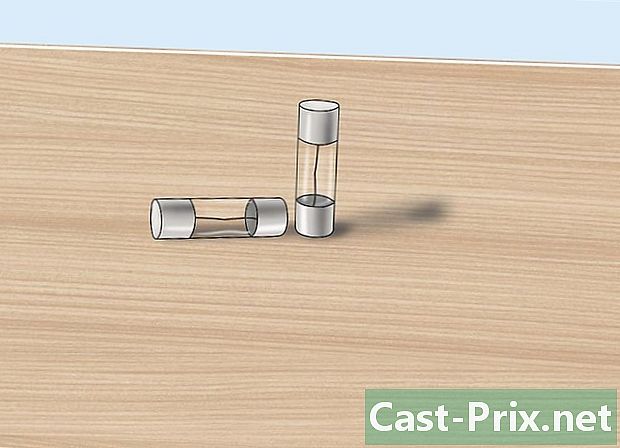Как перенести данные с флешки на компьютер
Автор:
Robert Simon
Дата создания:
18 Июнь 2021
Дата обновления:
13 Май 2024

Содержание
В этой статье: Скопируйте файлы в TransferFix TransferReferences
Технология USB становится все более распространенной, и если у вас есть ноутбук, Mac или ПК, вы, вероятно, использовали или могли бы использовать USB-накопитель в будущем. Эти небольшие блоки данных могут показаться хрупкими, но на самом деле они надежны и могут содержать много информации. Если у вас есть ноутбук, ПК или Mac, вы сможете быстро освоить эту технологию.
этапы
Часть 1 Копирование файлов для передачи
-

Изучите конец USB-ключа. Обратите внимание на прямоугольный конец, который выходит. В компьютере вы найдете отверстие аналогичной формы, это USB-порт. -

Найдите порт USB на вашем компьютере. Если у вас есть настольный компьютер, он должен быть на передней или задней части башни. USB-порты на ноутбуках обычно расположены по бокам или сзади. -

Вставьте флешку в компьютер. Направление ключа важно, если у вас возникли проблемы с его вводом, попробуйте перевернуть его и вставить снова. -

Следуйте инструкциям, которые отображаются. Большинство новых компьютеров имеют автоматический интерфейс, который спросит вас, что вы хотите сделать. Вы можете выбрать опцию, которая позволяет открыть папку, чтобы увидеть файлы.- Во многих случаях на панели задач Windows открывается окно или значок диска появляется на рабочем столе в Mac и Linux. Если вы нажмете на него, он должен открыть USB-ключ.
-

Откройте диск из проводника. Если на вашем компьютере нет функции автоматического открытия или другой настройки, которая говорит вам, что делать с USB-ключом, вы можете открыть его из проводника. -

Нажмите на иконку компьютер слева Из этой папки вы должны найти другой раздел под названием «Съемные диски». Если вы правильно вставили USB-накопитель, вы должны увидеть его под заголовком.- Если у вас есть Mac, вы найдете его на боковой панели Finder. Найдите раздел «Съемные диски».
-

Используйте папку «Компьютер», чтобы открыть диск. На компьютерах с Windows вам часто приходится заходить в меню «Пуск», чтобы открыть папку «Компьютер». В новых версиях вам нужно будет нажать на файловый менеджер. Если это так, просто нажмите на заголовок и найдите папку «Компьютер» в левой колонке.- Вы найдете USB-ключ в папке «Устройства и диски», «Съемные диски» или аналогичном названии. Оставьте окно открытым, чтобы передать файлы позже.
-

Найдите файлы, которые вы хотите передать. Щелкните правой кнопкой мыши, чтобы открыть раскрывающееся меню. В этом меню нажмите копия.- Если у вас есть Mac, вы можете нажать Ctrl нажав на значок, чтобы вызвать меню.
- Вы также можете «вырезать» файлы, что удаляет их из исходного местоположения и позволяет «вставить» их в новое место.
- Файлы большего размера могут вызвать появление окна, которое говорит вам, сколько времени займет передача. Меньшие файлы должны быть переданы мгновенно.
-

Вернитесь в предыдущее окно. Вернитесь в окно, которое показывает содержимое USB-ключа. Щелкните правой кнопкой мыши в углу пустого пространства в папке и выберите вставить.- Для пользователей Mac, просто нажмите Ctrl и нажмите, чтобы вызвать то же самое меню. Найдите опцию «Вставить» в раскрывающемся меню и нажмите на нее.
-

Извлеките USB-накопитель безопасно. Если вы этого не сделаете, вы можете повредить данные или повредить USB-накопитель, который в противном случае работает очень хорошо. Вы можете безопасно удалить его, щелкнув правой кнопкой мыши по его значку на рабочем столе или в папке и выбрав опцию Снимите диск безопасно или Выбросить читателя.- Пользователи Mac могут достичь того же результата, удерживая клавишу Ctrl нажмите и нажмите.
-

Откройте файловый менеджер. Нажмите на компьютер в левом столбце, если вы не можете найти значок. Оттуда вы можете найти USB-ключ в разделе «Съемные диски». Щелкните правой кнопкой мыши на значке или нажмите, нажав Ctrl (для Mac) и выберите Выбросить читателя или Удалить безопасно.- Подождите, пока вы не увидите знак, что вы можете удалить его безопасно. Если вы удалите его раньше, вы можете сломать или повредить файлы, найденные там. Как только вы это увидели, вы можете физически отключить USB-накопитель от его порта.
-

Снимите диск. Возьмитесь за него крепко в руке и вытяните его, потянув достаточно сильно. Вы должны чувствовать небольшое сопротивление, это нормально.
Часть 2 Завершите передачу
-

Найдите порт USB на компьютере для передачи. Нужно искать прямоугольное отверстие с пластиковым блоком внутри, вот что позволяет подключить USB-ключ. -

Вставьте диск. Повторите шаги, описанные в разделе, посвященном копированию файлов на USB-накопитель. -

Откройте ключ USB. Выполните ту же процедуру, которую вы выполнили на своем компьютере. Вы должны увидеть нужные файлы на USB-ключе. -

Выберите эти файлы. Еще раз, щелкните правой кнопкой мыши на выбранных файлах или нажмите + Ctrl на Mac и выберите копия в раскрывающемся меню. -

Вставьте файлы на компьютер. Вы можете сделать это легко, щелкнув правой кнопкой мыши в пустом углу рабочего стола и выбрав вставить в меню. Пользователи Mac могут достичь того же результата, нажав и удерживая Ctrl поддерживается.- Кроме того, вы также можете перетащить файлы с USB-накопителя в интересующую папку.
-

Проверьте наличие файлов. Некоторые компьютеры автоматически убирают значки, но вы все равно должны это проверить. -

Снимите диск безопасно. Щелкните правой кнопкой мыши или нажмите + Ctrl на рабочем столе или в папке и выберите параметр в появившемся меню, который указывает Снимите диск безопасно или выталкивания, Как только вы увидите знак того, что вы можете безопасно удалить его, вы можете физически извлечь USB-накопитель из его порта.